Adatok helyreállítása az iPhone készülékről a számítógépre egyszerűen.
Hogyan állítsuk az iPhone-t helyreállítási módba az összes modellhez
 általa megosztva Lisa Ou / 07. december 2023. 09:00
általa megosztva Lisa Ou / 07. december 2023. 09:00Jó nap! Ma tervezem az iPhone hibaelhárítását. Ennek az az oka, hogy az utóbbi időben szoftveres problémákat tapasztalok vele. Azonban nem tudom, hogyan tegyem helyreállítási módba az iPhone-omat. Meg tudnád tanítani, hogyan? Köszönöm!
Számtalan probléma elkerülhetetlen az eszközeivel, például az iPhone-okkal. A problémák legtöbbször szoftverproblémákkal kapcsolatosak. Szerencsére a helyreállítási mód létezik. Ez egy hibaelhárítási parancs, amelyet számos funkcióhoz használhat. Ezek közül néhány a gyári beállítások visszaállítása, a gyorsítótár-partíciók törlése, a gyors rendszerindításba való belépés, az újraindítás, az egyéni ROM-ok telepítése stb.
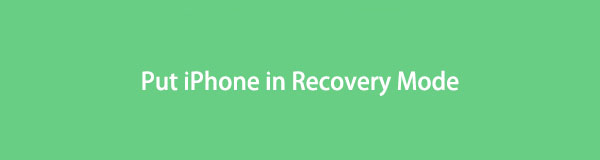
Tehát hogyan lehet egy iPhone-t helyreállítási módba helyezni? Görgessen lejjebb, hogy megtekinthesse a teljes útmutatót a végrehajtás módjáról. Kérjük, indítsa el.

Útmutató
1. rész Az iPhone helyreállítási módba állítása
Szóval, hogyan helyezhetem vissza az iPhone-omat helyreállítási módba? Könnyű! Az iPhone gombjai lesznek az egyik fő használatos dolog. Az iPhone azonban különböző gombokkal védekezik a modelleken. Ez csak azt jelenti, hogy az iPhone-nak más vezérlőelemeket kell lenyomnia, mielőtt belépne a helyreállítási módba. Nincs miért aggódni! Tekintse meg az alábbi útmutatót az iPhone helyreállítási módba állításáról, a modelltől függően. Lépj tovább.
iPhone 8 vagy újabb és iPhone SE (2. generáció)
Csatlakoztassa iPhone-ját az egyik számítógéphez USB-kábellel. Ezután indítsa el a Findert vagy az iTunes-t. Nyomja meg és engedje fel a Hangerő növelése gombot. Ezután nyomja meg és engedje fel gyorsan a Hangerő csökkentése gombot. Később nyomja meg és tartsa lenyomva az Oldalsó gombot. Kérjük, várja meg, amíg a Helyreállítási mód képernyő megjelenik az iPhone-on.
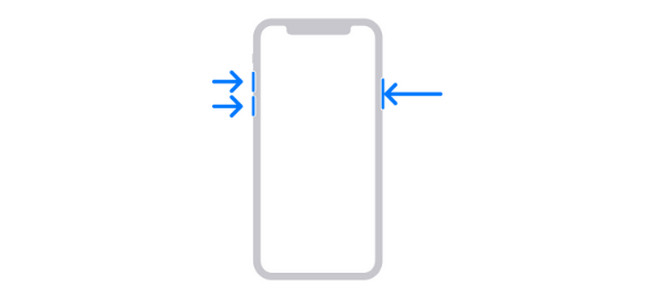
iPhone 7 (vagy Plus) és iPod Touch (7. generáció)
Csatlakoztassa iPhone-ját az egyik számítógéphez USB-kábellel. Ezután indítsa el a Findert vagy az iTunes-t. Nyomja meg és tartsa lenyomva a felső vagy az oldalsó gombot a Hangerő csökkentése gombbal. Nyomja meg és tartsa lenyomva őket, amíg meg nem jelenik a Helyreállítási mód képernyője iPhone-ján.
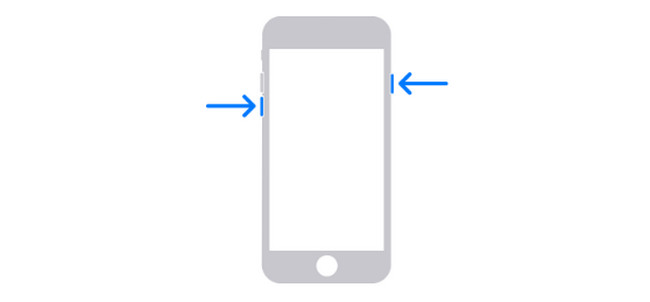
iPhone 6s vagy korábbi, iPhone SE (1. generáció) és iPod Touch (6. generáció) vagy korábbi
Csatlakoztassa iPhone-ját az egyik számítógéphez USB-kábellel. Ezután indítsa el a Findert vagy az iTunes-t. Nyomja meg és tartsa lenyomva a Kezdőlap gombot a felső vagy az oldalsó gombbal. Tartsa lenyomva a gombokat, amíg meg nem jelenik a Helyreállítási mód képernyője iPhone-ján.
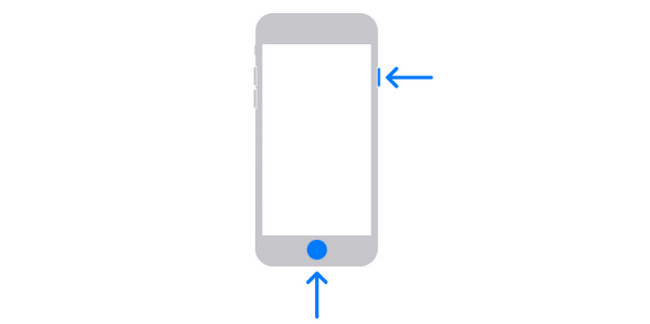
2. rész: Hogyan lehet javítani az iPhone-t, amelyet nem lehet helyreállítási módba helyezni
Ha nem tudja megfelelően végrehajtani a helyreállítási mód folyamatát, akkor a problémák valószínűleg zavarják. Íme néhány használható hibaelhárítási módszer. Tekintse meg alább azokat az iPhone-okat, amelyek nem helyezhetők helyreállítási módba. Lépj tovább.
A FoneLab lehetővé teszi iPhone / iPad / iPod rögzítését DFU módból, helyreállítási módból, Apple logóból, fejhallgató módból stb. Normál állapotba adatvesztés nélkül.
- Javítsa ki a letiltott iOS-rendszerrel kapcsolatos problémákat.
- Adatok kinyerése letiltott iOS-eszközökről adatvesztés nélkül.
- Ez biztonságos és könnyen használható.
1. lehetőség. Indítsa újra az iPhone készüléket
Az újraindítással az iPhone újraindul. Használhatja a hiba kijavításához a helyreállítási mód folyamatában. Is, iPhone újraindítása modelljétől függ. Tekintse meg az alábbi teljes útmutatót az iPhone újraindításához egy táblázat segítségével.
| iPhone modell | Gombok tartalmazzák | folyamat |
| X, 11, 12, 13 vagy a legújabb modellek | Hangerő és oldal | Nyomja meg és tartsa lenyomva a kötet or Oldal gomb. Húzza a csúszkát jobbra. Kapcsolja be újra az iPhone készüléket az Oldalsó gomb lenyomásával és lenyomva tartásával. A folyamat akkor fejeződik be, amikor megjelenik az Apple logó. |
| 6, 7, 8 vagy SE (2. vagy 3. generáció) | Oldal | Nyomja meg és tartsa lenyomva a Oldal gomb. Húzza jobbra a csúszkát. Kapcsolja be újra az iPhone készüléket a gomb megnyomásával és nyomva tartásával Oldal gomb. A folyamat akkor fejeződik be, amikor megjelenik az Apple logó. |
| SE (1. generáció), 5. vagy korábbi | felső | Nyomja meg és tartsa lenyomva a Felső gombot. Húzza a csúszkát jobbra. Kapcsolja be újra az iPhone készüléket a gomb megnyomásával és nyomva tartásával felső gomb. A folyamat akkor fejeződik be, amikor megjelenik az Apple logó. |
2. lehetőség: Frissítse iPhone készülékét a legújabb iOS-verzióra
Az iPhone iOS verzió frissítése is megoldhatja a problémát. Kérjük, tekintse meg az alábbi folyamatot.
Kérjük, indítsa el a beállítások ikon alkalmazást az iPhone-on. Válaszd a általános gombot és válassza ki a szoftver frissítése gombot a következő képernyőn. Ha elérhetők frissítések, érintse meg a Letöltés és telepítés szakaszt a fő felület alján.
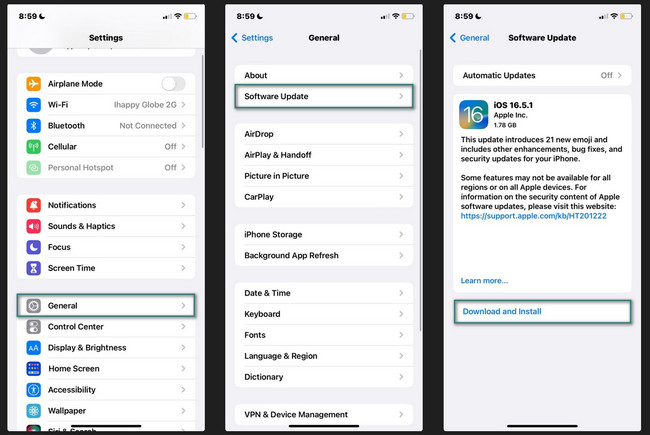
3. rész: iPhone-hiba elhárítása a FoneLab iOS rendszer-helyreállítással
Vannak más iPhone-problémák. Használata FoneLab iOS rendszer-helyreállítás nagyban segít, ha ez a helyzet. 50+ iPhone-problémát képes megoldani néhány kattintással! Az eszköz 2 javítási módot is kínál – Advanced Mode és Standard Mode. Többet fog tudni róluk, ha megismeri az eszköz működését.
A FoneLab lehetővé teszi iPhone / iPad / iPod rögzítését DFU módból, helyreállítási módból, Apple logóból, fejhallgató módból stb. Normál állapotba adatvesztés nélkül.
- Javítsa ki a letiltott iOS-rendszerrel kapcsolatos problémákat.
- Adatok kinyerése letiltott iOS-eszközökről adatvesztés nélkül.
- Ez biztonságos és könnyen használható.
Szeretnéd használni FoneLab iOS rendszer-helyreállítás iPhone problémák megoldására? Kérjük, tekintse meg az alábbi részletes lépéseket. Lépj tovább.
1 lépésNyissa meg a FoneLab iOS System Recovery hivatalos webhelyét. Jelölje be a ingyenes letöltés gombra a letöltéshez. Ezután állítsa be, és elindul.
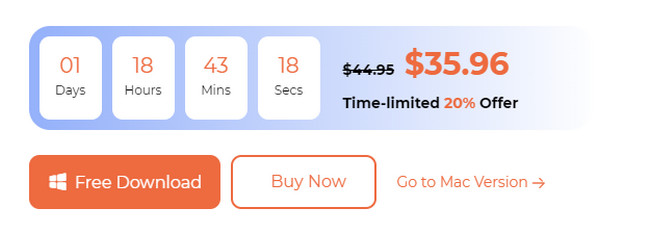
2 lépésCsatlakoztassa az iPhone-t a számítógéphez. Négy eszköz kerül fel a szoftverre. Kérjük, válassza ki a iOS rendszer helyreállítása gombot a jobb oldalon.
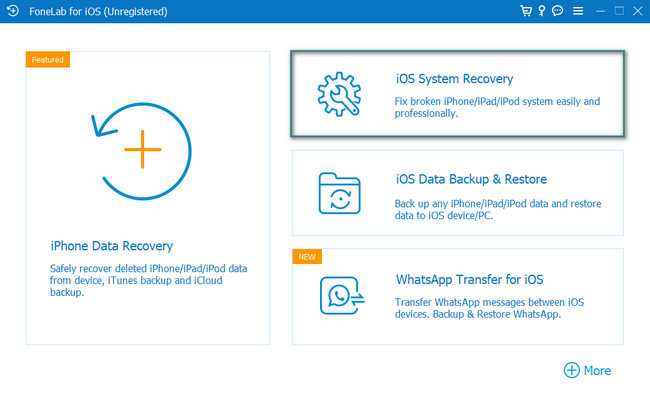
3 lépésA támogatott több mint 50 kiadás megjelenik. Kérjük, kattintson a Rajt gomb. Válasszon a Standard mód vagy a Speciális mód közül. A folyamatukat a gombjaik alatt láthatja. Később kattintson a megerősít gombot.
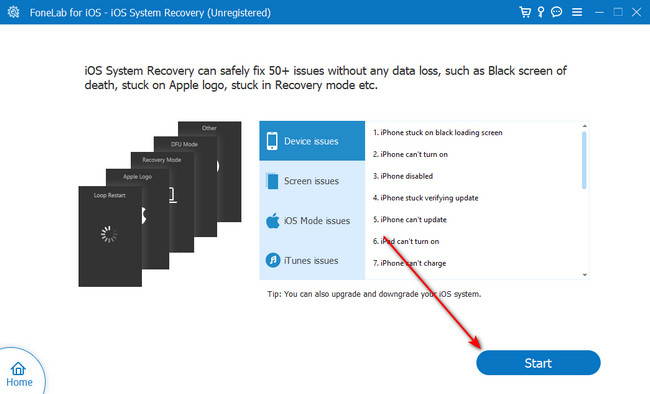
4 lépésKövesse a képernyőn megjelenő részletes utasításokat az iPhone helyreállítási módba állításához. Később kattintson a Javítás vagy az Optimalizálás gombra az iPhone-problémák kijavításához.
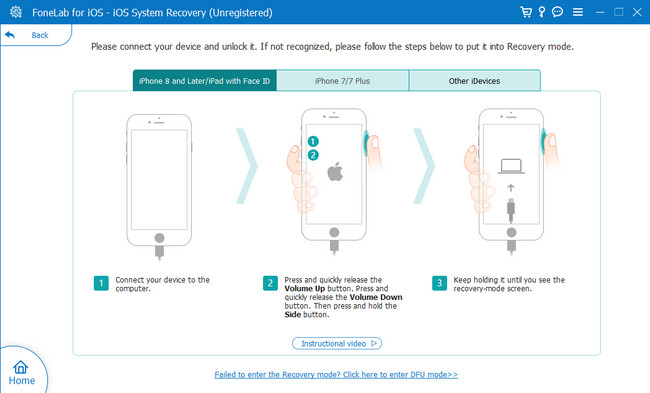
A FoneLab lehetővé teszi iPhone / iPad / iPod rögzítését DFU módból, helyreállítási módból, Apple logóból, fejhallgató módból stb. Normál állapotba adatvesztés nélkül.
- Javítsa ki a letiltott iOS-rendszerrel kapcsolatos problémákat.
- Adatok kinyerése letiltott iOS-eszközökről adatvesztés nélkül.
- Ez biztonságos és könnyen használható.
4. rész. GYIK az iPhone helyreállítási módba állításáról
1. A helyreállítási mód mindent töröl az iPhone-ról?
A helyreállítási mód nem törli az összes adatot az iPhone-on. Ez csak az a parancs, amellyel visszaállíthatja az iPhone gyári beállításait. A Helyreállítási mód használata előtt végre kell hajtania a gyári alaphelyzetbe állítás parancsot az iPhone-adatok törléséhez.
2. Miért nem tudom helyreállítási módba helyezni az iPhone-omat?
Amint ebben a bejegyzésben említettük, az iPhone helyreállítási módba helyezéséhez szükség van a gombokra. Ezek azok az okok, amelyek miatt nem tudja visszaállítani az iPhone-t helyreállítási módba. Valószínűleg eltörtek vagy meglazultak. Ezenkívül az említett probléma bizonyos rendszerhibák miatt is előfordulhat.
3. Hogyan lehet kilépni az iPhone helyreállítási módból?
Először húzza ki az iPhone-t és a számítógépet összekötő USB-kábelt. Ezt követően tartsa lenyomva a gombot alvás/Ébred gombot vagy más gombokat, a telefon típusától függően, amíg az iPhone ki nem kapcsol. Ezután engedje el a gombot. Ezt követően nyomja meg és tartsa lenyomva a Lehalkít or felső gombot, az iPhone modelltől függően, amíg meg nem jelenik az Apple logó. Miután az iPhone bekapcsol, engedje el a gombot.
Reméljük, hogy ebben a bejegyzésben megtanulja, hogyan állítsa helyre iPhone-ját helyreállítási módba. Ezenkívül a problémák megzavarhatják a folyamatot. Megoldásként közzétettük a válaszokat arra vonatkozóan, hogy nem tudja-e visszaállítani iPhone-ját helyreállítási módba. Ez tartalmazza a legmegbízhatóbb eszközt, amelyet használhat, FoneLab iOS rendszer-helyreállítás. További kérdései vannak? Kérjük, hagyja őket az alábbi megjegyzés részben. Köszönöm!
A FoneLab lehetővé teszi iPhone / iPad / iPod rögzítését DFU módból, helyreállítási módból, Apple logóból, fejhallgató módból stb. Normál állapotba adatvesztés nélkül.
- Javítsa ki a letiltott iOS-rendszerrel kapcsolatos problémákat.
- Adatok kinyerése letiltott iOS-eszközökről adatvesztés nélkül.
- Ez biztonságos és könnyen használható.
